Chrome heeft een nette Picture-in-Picture-modus toegevoegdeen van de recente updates. Het zou op alle web-gebaseerde videospelers moeten werken, maar voor websites waar het niet op werkt, heeft Google een extensie die u kunt installeren om het probleem op te lossen. De Chrome Picture-in-Picture-modus is geweldig omdat je hiermee een videospeler buiten Chrome kunt slepen en niet veel desktopvideospelers laten je dat doen. Het goede nieuws is dat je de Chrome Picture-in-Picture-modus ook voor lokale video's kunt gebruiken.
Chrome Picture-in-Picture voor lokale video's
Open Verkenner of Finder als u een Mac gebruikt en ga naar de lokale video die u in Chrome wilt bekijken.
Wat je moet doen, is het volledige pad naar de video kopiëren. Houd in Windows 10 de Shift-toets ingedrukt en klik met de rechtermuisknop op het videobestand. Selecteer Kopiëren als pad in het contextmenu.
Navigeer op macOS naar het bestand in Finder enklik er met de rechtermuisknop op. Zodra het contextmenu verschijnt, houdt u de optietoets ingedrukt en ziet u een optie om [Bestandsnaam] als pad te kopiëren. Selecteer het om het volledige pad van het bestand naar het klembord te kopiëren.
Open een nieuw Chrome-tabblad en voer het bestandspad in de URL-balk in. Als u Windows 10 gebruikt, bevat het pad dubbele aanhalingstekens eromheen die u moet verwijderen voordat u op Enter tikt.
Wanneer u op Enter tikt, wordt de video automatisch afgespeeld. Rechts onderaan de videospeler ziet u een knop met meer opties. Klik erop en selecteer Picture-in-Picture.

Net als bij webmediaspelers, kunt u de slepenpicture-in-picture-speler voor de lokale video naar elke rand van het scherm en u kunt het formaat ervan wijzigen. Het heeft ook afspeel- / pauzeknoppen. Als u de PIP-speler sluit, wordt het tabblad waarop u de video hebt geopend, niet gesloten. De video keert terug naar het tabblad, maar wordt er niet automatisch in afgespeeld.
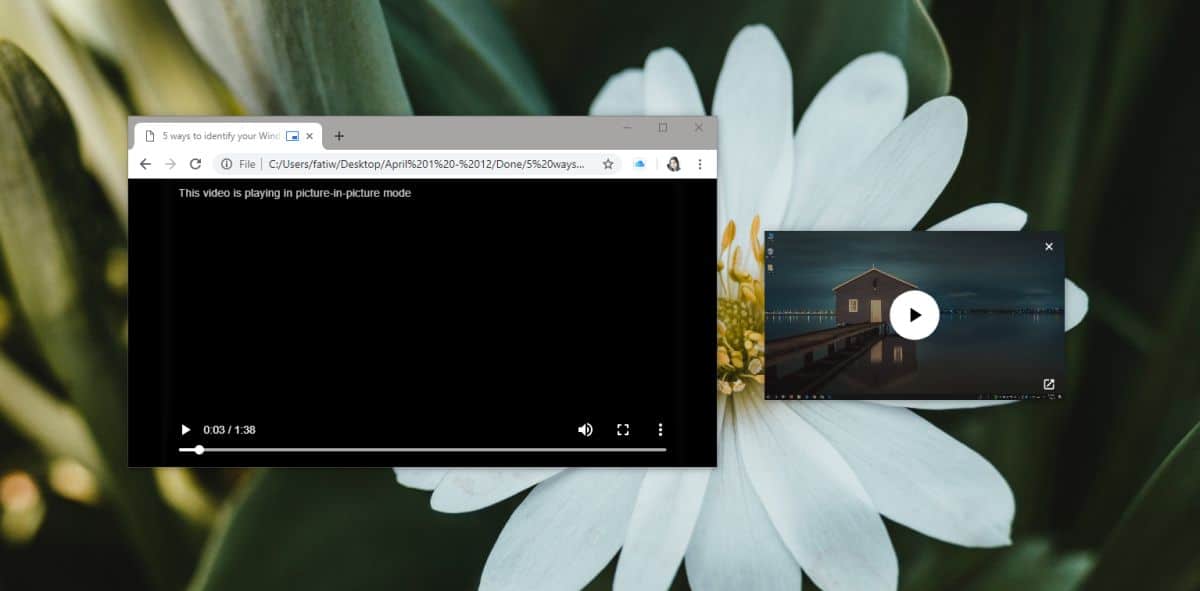
beperkingen
Hoewel dit een handige truc is, vooral als jijhebben een goede app nodig om video af te spelen die op elk deel van je scherm kan worden vastgezet, het heeft zijn beperkingen. De voor de hand liggende beperking zijn videoformaten. Chrome is een webbrowser, geen videospeler, dus hoewel het algemene video-indelingen zoals MP4 en MPEG ondersteunt, ondersteunt het misschien niet noodzakelijkerwijs de meer obscure.
Bij het testen hiervan slaagde Chrome erin om een te spelenMKV-video, maar dit is een lastig formaat voor de meeste videospelers. Als het afspelen van video hiervoor schokkerig is, of een ander formaat, is er weinig dat je eraan kunt doen, behalve om een andere app te gebruiken.













Comments